界面
Agilent 报告设计器是用于为 Agilent 产品设计和生成报告的应用程序。
您可以从 Agilent 仪器的宿主软件中启动该应用程序。
报告设计器概述
主窗口的大部分是报告设计画布。报告项提供报告的各个部件,例如页眉、页脚、图像、数据表,等等。您可以通过将报告项从设计工具箱中拖动到画布上来创建报告模板。与任何其他编辑器一样,您将使用“文件”菜单来将您的工作成果保存到磁盘或从中加载您的工作成果。
要设计报告,请选择一个报告模板并连接数据。报告设计器允许访问实际数据(根据具体技术存储在文件或数据库中),将使用实际数据创建模板。某些访问报告设计器的宿主应用程序将以不同的方式连接数据。有关更多信息,请参阅您的宿主应用程序文档或帮助。
报告设计器软件的主窗口包括快速访问工具栏、选项卡和功能区和三个窗格。您可以通过拖动设计工具箱窗格右侧的或实时预览窗格左侧的拖动栏来最小化或最大化三个主窗格。要查看或隐藏某个窗格,请单击“视图”选项卡并选择或取消选择所需的窗格。
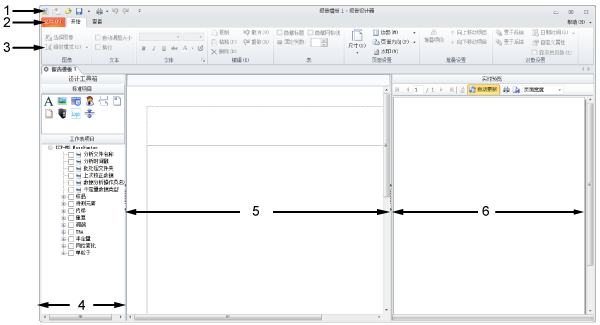
其中:
- 快速访问工具栏
- 选项卡
- 功能区
- 设计工具箱
- 设计画布
- 实时预览
设计工具箱
“设计工具箱”窗格包含所有可用的报告项,包括非特定于数据的标准项目和由用作模板部件的数据文件定义的工作表项目。标准项目可通过拖放操作添加至画布上。此外,工作表项目可在勾选了复选框后,添加至画布上。
设计画布
画布是用来放置报告项以构建报告模板的区域。
实时预览
此面板提供了画布的持续更新实时视图。根据所选的显示类型,实时预览将显示实际页面的全部或一部分。